 Приветствую всех читателей на блоге!
Приветствую всех читателей на блоге!
Рано или поздно, как бы вы не соблюдали «порядок» на своем компьютере — на нем появляется множество ненужных файлов (иногда их называют мусорными). Появляются они, например, при установке программ, игр, да даже при просмотре интернет страничек! Кстати, со временем, если таких мусорных файлов накопиться слишком много — компьютер может начать тормозить (как бы задумываться на несколько секунд перед выполнением вашей команды).
Поэтому, время от времени, необходимо чистить компьютер от ненужных файлов, своевременно удалять ненужные программы, в общем, поддерживать порядок в Windows. О том, как это сделать, и расскажет данная статья…
1. Очистка компьютера от ненужных временных файлов
Во-первых, займемся очисткой компьютера от мусорных файлов. Не так давно, кстати, у меня была статься про лучшие программы для проведения данной операции: https://pcpro100.info/luchshie-programmyi-dlya-ochistki-kompyutera-ot-musora/
Лично я остановил свой выбор на пакете Glary Utilites.

Преимущества:
— работает во всех популярных Windows: XP, 7, 8, 8.1;
— работает очень быстро;
— в комплекте большое количество утилит, которые помогут быстро оптимизировать работу ПК;
— бесплатных возможностей программы хватает «за глаза»;
— полная поддержка русского языка.
Для очистки диска от ненужных файлов, нужно запустить программу и перейти в раздел модулей. Далее выбрать пункт «очистка диска» (см. скриншот ниже).
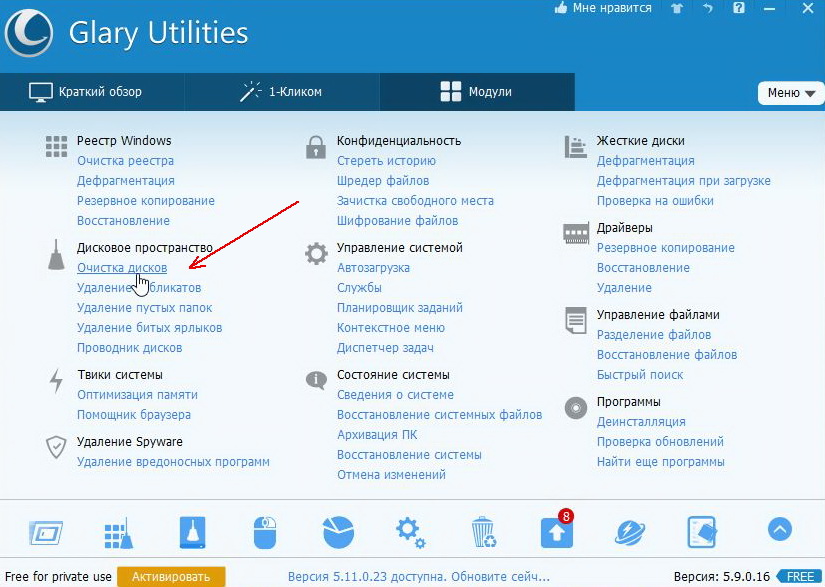
Далее программа автоматически просканирует вашу систему Windows и покажет результаты. В моем случае удалось очистить диск примерно на 800 Мб.
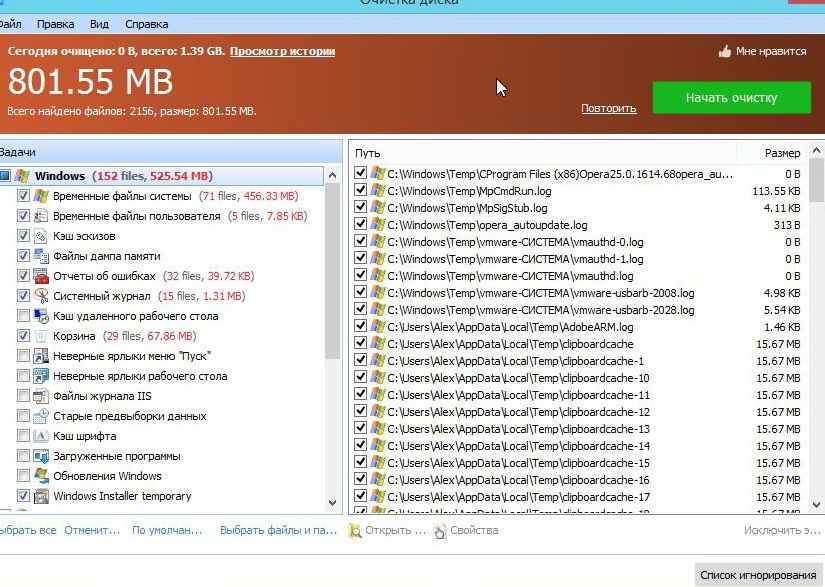
2. Удаление давно неиспользуемых программ
У большинства пользователей, со временем, скапливается просто огромное число программ, большинство из которых им уже давно не нужны. Т.е. решали когда-то задачу, решили ее, а программа осталась. Такие программы, в большинстве случаев, лучше удалить, чтобы не занимали место на жестком диске, да и не отнимали ресурсы ПК (многие такие программы прописывают себя в автозагрузке из-за чего ПК начинает включаться дольше).
Находить редко используемые программы так же удобно в Glary Utilites.
Для этого нужно в разделе модули выбрать пункт деинсталляция программ. См. скриншот ниже.
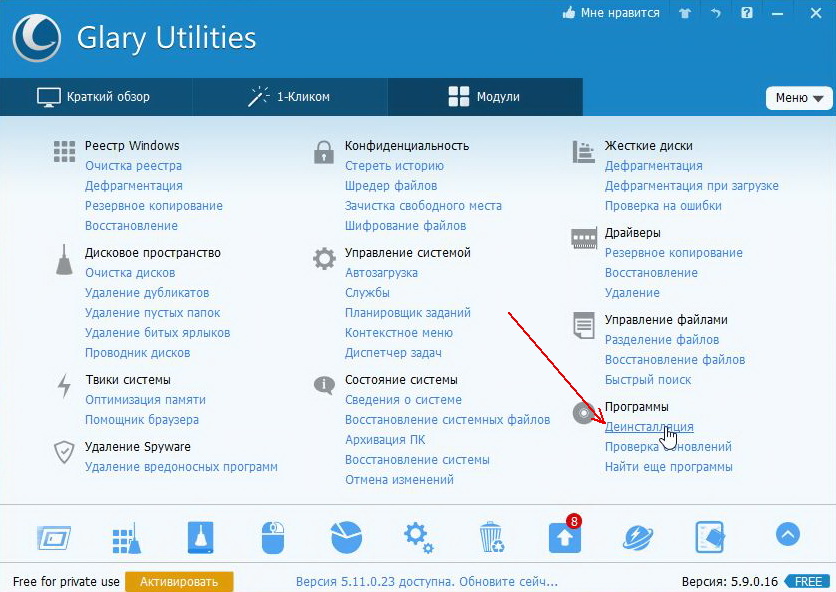
Далее выбрать подраздел «редко используемые программы«. Кстати, будьте осторожны, среди редко используемых программ встречаются обновления, которые удалять не следует (программы вида Microsoft Visual C++ и др.).
Собственно далее находите в списке программы, которые вам не нужны и удаляете их.
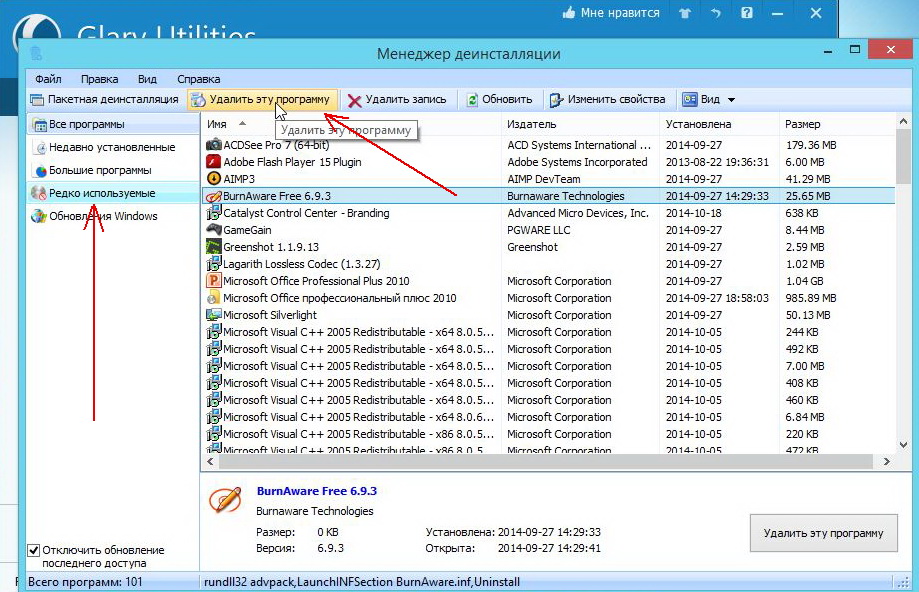
Кстати, была ранее небольшая статья про удаление программ: https://pcpro100.info/kak-udalit-programmu/ (возможно пригодиться, если вы решите использовать другие утилиты для деинсталляции).
3. Поиск и удаление дубликатов файлов
Думаю, что у каждого пользователя на компьютере есть с добрый десяток (а может и сотню…) различных сборников музыки в mp3 формате, несколько сборников картинок и т.д. Дело все в том, что многие файлы в таких сборниках повторяются, т.е. на жестком диске компьютера скапливается большое количество дубликатов. В итоге — место на диске используется не рационально, вместо повторов, можно было бы хранить уникальные файлы!
Найти «вручную» такие файлы — это нереально, даже для самых настырных пользователей. Тем более, если речь заходит о дисках в несколько терабайт полностью забитых информацией…
Лично я рекомендую воспользоваться 2-мя способами:
1. https://pcpro100.info/odinakovyih-faylov/ — отличный и быстрый способ.
2. с помощью все того же комплекта Glary Utilites (см. чуть ниже).
В Glary Utilites (в разделе модули) нужно выбрать функцию по поиску у удалению дубликатов файлов. См. скриншот ниже.
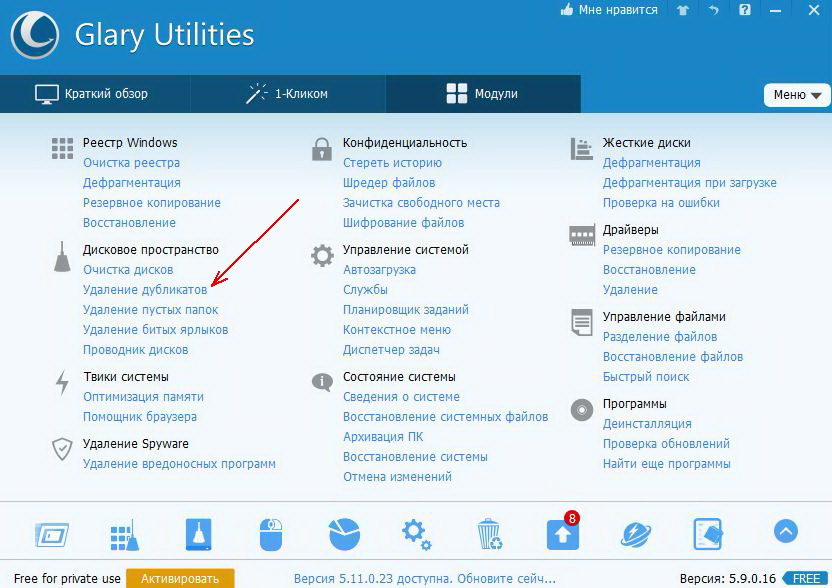
Далее задать опции поиска (искать по имени файла, по его размеру, на каких дисках производить поиск и пр.) — далее остается только начать поиск и подождать отчета…
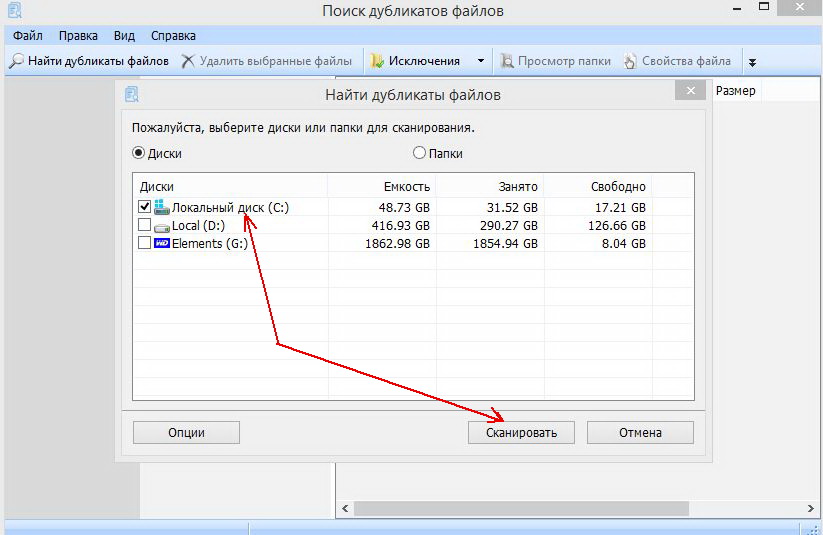
PS
В результате такими не хитрыми действиями можно не только очистить компьютер от ненужных файлов, но и повысить его производительность, снизить количество ошибок. Рекомендую регулярно проводить такую очистку.
Всего наилучшего!
Оцените статью:
(4 голоса, среднее: 4 из 5)
Поделитесь с друзьями!



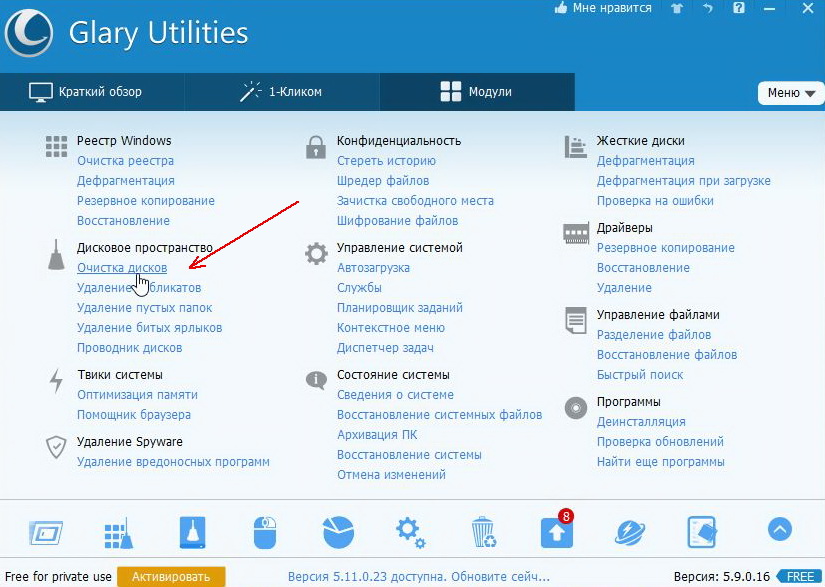
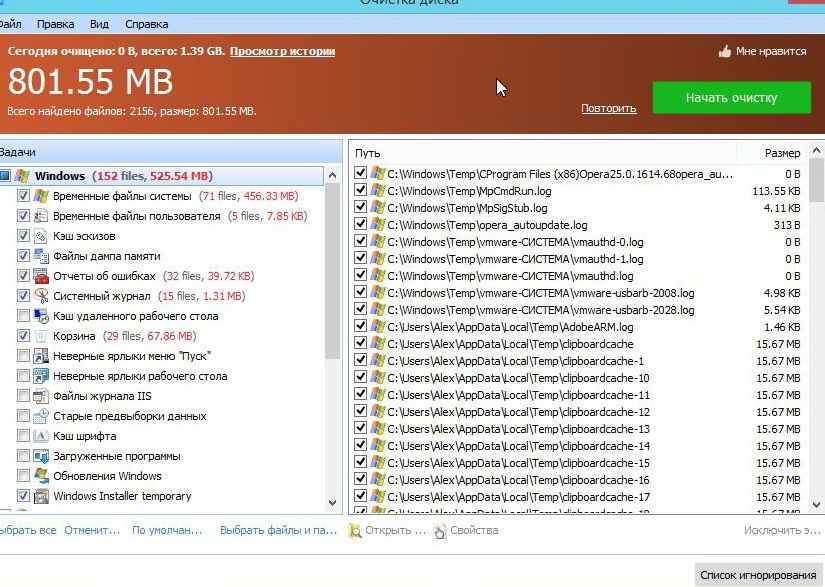
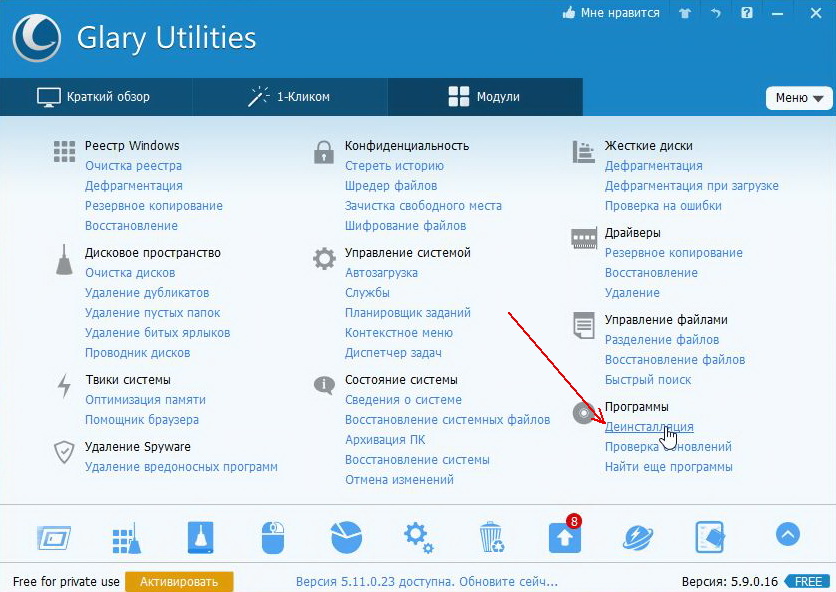
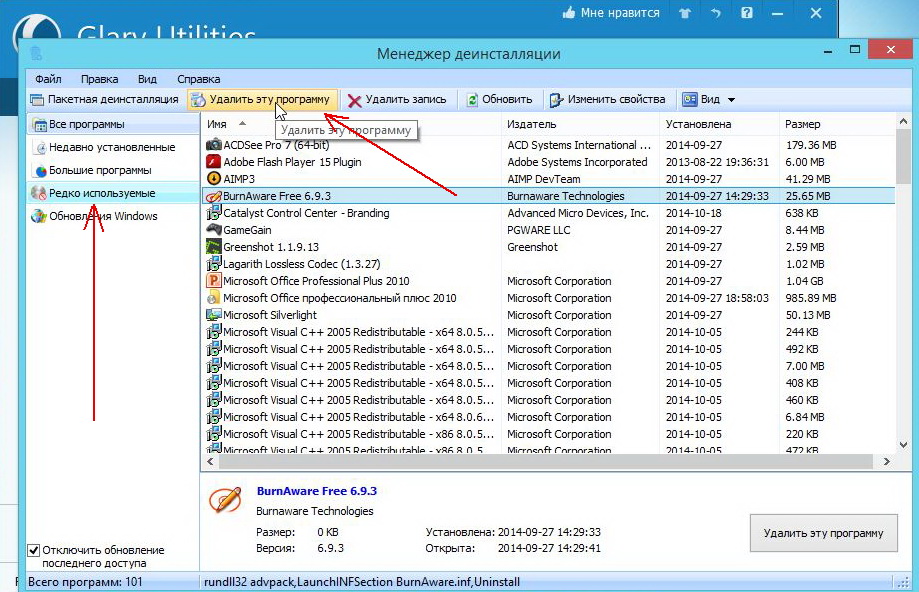
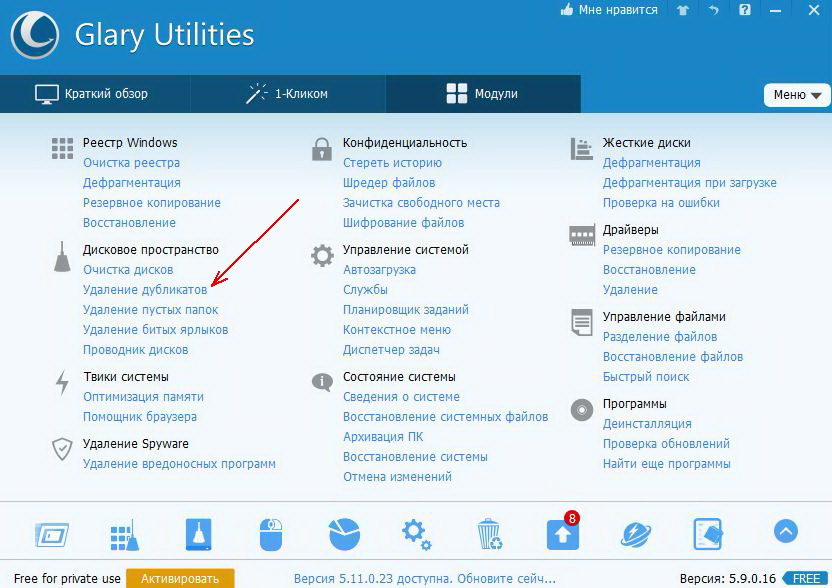
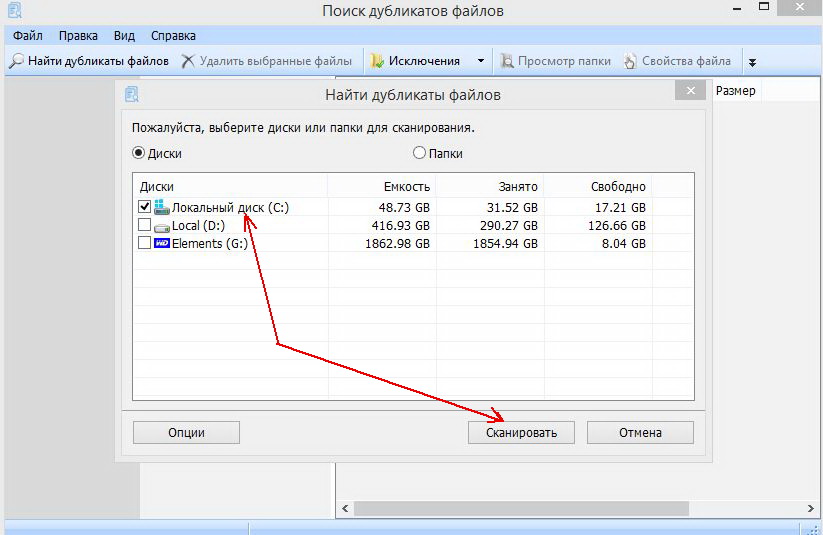
2 комментария